Портфолио flash: Flash portfolio free website templates for free download about (5) free website templates.
Как создать самостоятельно сайт: Adobe Portfolio
Adobe Portfolio – это сервис от компании Adobe, предназначен для создания сайта-портфолио. Сервис заточен под творческую аудиторию и позволяет за короткое время создать полноценный сайт. Платформа будет полезна как дизайнерам там и скульпторам, иллюстраторам, каллиграфам, режиссерам и тд.
Интеграция с Behance и другими продуктами
Хочется сказать сразу, что сервис является продолжением площадки Behance. Adobe Portfolio автоматически синхронизируется с Behance и переносит все ваши проекты на сайт. Если вы активный пользователь Behance это может сэкономить вам много времени и сил на пути к созданию собственного сайта.
Adobe позаботились над плотным взаимодействием всех сервисов и систем, создав единую экосистему – Creative Cloud. Например вы можете публиковать работы с Lightroom прямо на сайт.
Получаете доступ к Typekit Fonts – это дает возможность подключить дополнительные шрифты из базы, что поможет сделать ваш сайт более привлекательным.
Технические моменты
Adobe Portfolio адаптивен и оптимизирован под различные устройства: телефон, планшет, лептоп, настольный компьютер.
Есть возможность создавать свое собственное доменное имя. По умолчанию ваше имя выглядит так: yourname.myportfolio.com. Но если у вас есть купленный домен, вы можете его легко подключить.
Совсем недавно стала доступна возможность делать сетку из изображений. Можно делать приятное отображение иллюстраций и фотографий на сайте.
Вы можете сделать весь сайт или отдельные страницы защищенными паролем.
Как это работает
После того, как вы вошли в свой аккаунт, вам необходимо выбрать макет сайта. Сервис содержит десятки готовых шаблонов. Даже самый требовательные перфекционист найдет для себя подходящий дизайн. Прежде чем выбирать какой-то шаблон вы можете его просмотреть в режиме live view.
Когда вы определились с шаблоном, просто выбираем его. Остальное платформа сделает за вас: добавит работы из вашего behance портфолио и все аккуратно структурирует.
Все страницы можно редактировать и оформлять. Каждый ваш проект будет оформлен точно так же, как вы его оформляли на behance. Но это не говорит о том, что вы не сможете это изменить. Все легко редактируется и правится.
Вы с легкостью можете менять цвета, шрифты, логотип и тд.
Окей, а можно ли создать свои собственные страницы?
Да, кроме того, что вы можете редактировать и оформлять уже добавленные страницы, вы можете создавать новые.
К сервису можно подключить Google Analytics и смотреть статистику как на полноценном сайте.
Также на сайте представлена поисковая оптимизация, которая поможет поисковику находить ваш сайт. Конечно это не полноценная СЕО оптимизация, но хорошо, что хоть так.
Если вам все надоело и вы хотите поменять тему, это очень легко делается.
После того как вы все настроили – самое время посмотреть как будет выглядеть ваш сайт. В превью доступны разные режимы отображения сайта: мобильная версия, планшет, экран компьютера.
Если все выглядит так, как вы и хотели – сайт можно публиковать.
Цена
Если вы пользуетесь подпиской Creative Cloud, Adobe Portfolio будет для вас абсолютно бесплатным. Платформа будет для вас приятным бонусом от компании Adobe.
Плюсы:
- Очень быстро работает
- Полная интеграция с продуктами от Adobe
- Подойдет тем, у кого нет времени создавать свой сайт
- Есть возможность подключить свое доменное имя
- Работа сайта напоминает оформление проекта на behance
- Возможно подключить доменное имя
- Можно подключить Google Analytics
- Быстро менять шаблоны и не вносить правки
Минусы:
- Много ограничений по наполнению страницы
- Нельзя интегрировать другие сервисы типа mailchimp и др.

- Слабая СЕО оптимизация
- Слишком плотное взаимодействие с Behance
- Английский язык
Вывод.
Adobe Portfolio будет отличным вариантом для тех, кому нужен простой, стильный и рабочий сайт. Если у вас есть портфолио на behance и вы думаете о том, чтобы создать свой собственный сайт – это отличное решение, Adobe Portfolio синхронизируется с вашим аккаунтом на behance и перенесет все проекты на сайт.
Если вы хотите сделать продающий полноценный сайт, функционала Adobe Portfolio вам может оказаться мало.
Читайте так же:
Как создать самостоятельно сайт: конструктор сайтов uKit
Сделать сайт портфолио онлайн
Выбери готовый дизайн персонального сайта портфолио
Используя 7-летний опыт в дизайне и веб-разработке, мы создали 26
дизайн-решений для
Использовать шаблон
На стилеИспользовать шаблон
Выходи заИспользовать шаблон
Использовать шаблон
Сегодня можноИспользовать шаблон
ЗапокрашеноИспользовать шаблон
НеобрезанныйИспользовать шаблон
Использовать шаблон
Кто ЯПортфолио в коробке | Мастер-класс своими руками
Современное общество уделяет пристальное внимание развитию и образованию подрастающего поколения. Входит в моду не только гордиться талантами своего ребенка, но и систематизировать его достижения, формировать папки с документами, свидетельствующими движения чада вверх по лестнице успеха. Иностранное слово «портфолио» начинает укрепляться в повседневном речевом обороте. Даже проводятся конкурсы, в которых портфолио играет ведущую роль. Пока еще нет стандартных правил его оформления и комплектования – можно фантазировать и создавать из подручных материалов настоящие шедевры, всячески подчеркивающие индивидуальность будущего гениального конструктора, или ученого, или писателя, или художника…
Входит в моду не только гордиться талантами своего ребенка, но и систематизировать его достижения, формировать папки с документами, свидетельствующими движения чада вверх по лестнице успеха. Иностранное слово «портфолио» начинает укрепляться в повседневном речевом обороте. Даже проводятся конкурсы, в которых портфолио играет ведущую роль. Пока еще нет стандартных правил его оформления и комплектования – можно фантазировать и создавать из подручных материалов настоящие шедевры, всячески подчеркивающие индивидуальность будущего гениального конструктора, или ученого, или писателя, или художника…• папка — регистратор – 1 шт.;
• картон цветной двусторонний – 12 листов;
• ватман формата А3 – 1 лист;
• клей ПВА – 1 карандаш;
• старая коробка большего размера, чем регистратор – 1 шт.;
• скотч широкий канцелярский – 1 рулон;
• туалетная бумага тонкая – 1 рулон;
• блокнот с листами в клеточку – 1 шт.
 ;
;• лента атласная широкая – 1 метр;
• лента атласная узкая – 15 см;
• карандаш, степлер, нож для резки бумаги, клей «жидкие гвозди» шило, кусок проволоки, краска «золото», ножницы фигурные, кисточка.
Этапы выполнения работы:
1. Портфолио.
Первый этап: создаем «лицо» папки.
Для создания лицевой стороны папки портфолио можно использовать все что угодно: старые книжки, букварь, открытки, журналы.
Края цветного листа декорируем фигурными ножницами. Клеем ПВА крепим его к папке.
В произвольном порядке клеим вырезки, картинки, надписи.
В центральной части пишем название папки, фамилию и имя ее владельца.
Для сохранения целостности наклеек, весь коллаж можно обклеить широким скотчем.
Второй этап: формируем титульные листы разделов.
Количество титульных листов и составляющих разделов портфолио не установлено определенными стандартами, но для раскрытия всех потенциалов ребенка можно создать следующие: «давайте знакомиться», «мои увлечения», «мои питомцы», «я в коллективе», «моя учеба», «документы», «мои награды», «мои работы», «мое творчество», «мои впечатления», «отзывы», «электронное портфолио».
 К обратной стороне корочки папки-регистратора клеим «содержание» с названием разделов.
К обратной стороне корочки папки-регистратора клеим «содержание» с названием разделов.Для придания однообразности разным по размеру цветным вырезкам, которые будут украшать титульные листы разделов, из блокнота вырываем листики и декорируем их края фигурными ножницами.
На цветной картон клеим название раздела и украшаем его картинками, подходящими по смыслу.
Готовые титульные листы вкладываем в файлы.
Третий этап: делаем разделительные закладки.
Из ватмана формата А3 нарезаем полоски шириной 2-3 сантиметра, длиной – на пару сантиметров больше листа формата А4. При помощи колпачка от клея делаем нарезанные полоски с одной стороны полукруглыми.
Распечатываем названия разделов портфолио, разрезаем.
На длинные полоски наклеиваем названия разделов.
Названия разделов на полосках заклеиваем с обеих сторон скотчем.
Аккуратно разрезаем закладки, убирая с краев лишний скотч.

К обратной стороне титульного листа раздела клеим закладку (клеем ПВА).
К следующему титульному листу закладку клеим чуть смещая, чтоб она не попадала под предыдущую (не закрывалась ею).
Четвертый этап: систематизируем внутренний мир.
В файлы раскладываем фото, документы, рисунки, работы и т.д. вкладываем файлы под титульный лист каждого раздела.
В разделе «Давайте знакомиться» указываем ФИО ребенка, дату и место рождения, адрес проживания телефон, школу, ФИО родителей, их телефоны. Сопровождение текста фотографиями приветствуется.
В разделе «Мои увлечения» на картонные листы приклеиваем фотографии, рассказывающие об увлечениях ребенка. Для систематизации разных снимков можно в качестве подложки под них использовать декорированные листики блокнота.
В раздел «Мои питомцы» помещаем записанные рассказы ребенка о домашних питомцах, его фотографии с ними.
Раздел «Я в коллективе» формируем из картонных листов с наклеенными на них фотографиями ребенка на различных школьных мероприятиях, походах, экскурсиях и т.
 д.
д.Раздел «Моя учеба» могут составлять четвертные и годовые оценки (вырванные из дневников), контрольные работы и тесты, выдаваемые детям на руки.
В раздел «Мои документы» вставляем файлы с грамотами, сертификатами, дипломами, подтверждающими участие или победу ребенка в олимпиадах, конкурсах, марафонах. Сюда же можно поместить вырезки из газет со статьями о чаде.
Раздела «Мои награды» может и не быть, если у ребенка нет медалей, свидетельств, удостоверений. В этот раздел можно поместить сканированные копии полученных призов (например, книг, ручек с названием конкурса и т.п).
Раздел «Мои работы» содержит конкурсные сочинения, исследовательские работы, собранные для семьи архивные материалы.
В раздел «Мое творчество» помещаем файлы с рисунками ребенка, сканированные копии его поделок, аппликаций и прочего итога досуга.
В раздел «Мои впечатления» вкладываем файлы с записанными рассказами ребенка об экскурсиях, конкурсах, поездках.
Раздел «Отзывы» может содержать характеристики из школы, различных секций и кружков, пожелания и рекомендации друзей и одноклассников, руководителей поездок и экспедиций.

В раздел «Электронное портфолио» вкладывается флеш-носитель с копиями презентаций, подготовленных ребенком, фотографий его школьной и внешкольной жизни, не вошедших в раздел «Я в коллективе».
2. Коробка.
Пятый этап: формируем основу.
Берем коробку по размеру большую, чем папка-регистратор.
Отступив от папки пару сантиметров, делаем разрез до краев коробки.
Бак коробки надрезаем на большем расстоянии, так как это будут загибы внутрь.
Дно коробки обрезаем так, чтоб из него можно было сформировать загиб вверх, (это будет бок коробки портфолио).
Верх коробки отрезаем от краев и формируем крышку коробки портфолио.
Боковую часть (ту, что была отрезана большего размера) загибаем вверх и крепим скотчем к основному корпусу.
Получается вот такая коробка с крышкой – закрывашкой.
Изнутри, по всему периметру коробки, боковую часть проклеиваем скотчем (чтоб скрепить все загибы).
Шестой этап: маскируем края.

Широкую атласную ленту нарезаем по размеру краев коробки.
Закрепляем ее канцелярским степлером, обернув край коробки. Главное – контролировать, чтоб лента была захвачена степлером с обеих сторон загиба.
В месте сгиба крышки коробки наносим клей «жидкие гвозди».
Приклеиваем широкую атласную ленту, оставляя края свободными. Позже их необходимо загнуть на лицевую сторону крышки.
Аналогично крепим спеплером атласную ленту к краям крышки.
Седьмой этап: создаем текстуру.
На дно коробки мелкой сеточкой наносим клей «жидкие гвозди». Если изначально дно коробки целое (не рваное) и не проклеенное скотчем, то вместо «жидких гвоздей» можно использовать жидкий ПВА. Поверх клея кладем мятые кусочки туалетной бумаги, вдавливая ее в клей и распределяя равномерно по дну.
На скотче ПВА не закрепит бумагу, поэтому наносим на бока коробки «жидкие гвозди». Декорируем их мятой туалетной бумагой. Степлерные скрепки на атласной ленте аккуратно закрываем туалетной бумагой.

По центру края крышки с внутренней стороны степлером закрепляем петельку из узкой атласной ленты. Места крепления закрываем скотчем.
По центру крышки коробки с обеих сторон клеим прямоугольники с названием коробки и фамилии, имени ее владельца. В целях сохранения записи, заклеиваем бумагу скотчем. Свободные места крышки закрываем мятой туалетной бумагой, предварительно нанеся клей «жидкие гвозди».
Восьмой этап: застежка.
В ножку большой пуговицы продеваем алюминиевую проволоку.
Петельку опускаем вниз и чуть выше ее окончания делаем два сквозных прокола в боковой части коробки (на расстоянии 0,5 сантиметров друг от друга).
Вставляем в проколы края проволоки (торчащие из ножки пуговицы) и загибаем их с внутренней стороны коробки, направляя друг к другу.
Проволоку прячем под туалетную бумагу (нанеся немного клея и приклеив небольшой кусочек).
Этап девятый: красим.
Сушим клей, промокший сквозь мятую туалетную бумагу.
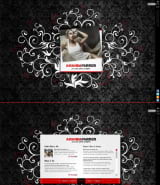 Краской «золото» тщательно прокрашиваем все складочки туалетной бумаги.
Краской «золото» тщательно прокрашиваем все складочки туалетной бумаги. Торжественно помещаем портфолио в коробку.
Теперь все достижения вашего ребенка не только аккуратно разложены и бережно хранятся. Их можно с гордостью демонстрировать родственникам и гостям как очередной шедевр семейного архива.
|
Бесплатный сервер Aion Atreia Flash templates and complete websites to download for adobe flash aion-atreia. myflashxml, myflashxml.com, flash templates, dynamic flash gallery, dynamic flash photo gallery Google PageRank: 0 из 10 Яндекс ТИЦ: 0 |
Рейтинг: 17.5 |
|
|
On-line portfolio of Lev Volodko, freelance web designer. Online portfolio of Lev E. Volodko, web designer. volodko.ru web design, web designer, web sites, freelance, flash Рейтинг Alexa: #22,750,374 Google PageRank: 0 из 10 |
Рейтинг: 16.9 |
|
|
PalMax. Макс Палатин aka PalMax — профессиональный дизайнер рекламной продукции. Опытный WEB Дизайнер и разработчик Flash анимации palmax.ru palatin max, palatin maxim, palatin maxim, max, макс палатин Google PageRank: 0 из 10 Яндекс ТИЦ: 0 |
Рейтинг: 16.0 |
|
|
Блоги о FLASH QiXi — блог в котором регулярно публикуется полезная информация для разработчиков RIA приложений querer. flash, as3, adobe, flex, actionscript
|
Рейтинг: 15.5 |
|
|
Исходники Flash — Скачать бесплатные исходники Fla Flash Портал! Сайт Flash исходников для любителя и профессионала! Русификация flash шаблонов и исходников. flashcs.ru flash, flash player, flash скачать, adobe flash, flash player скачать Рейтинг Alexa: #1,805,981 Google PageRank: 0 из 10 Яндекс ТИЦ: 20 |
Рейтинг: 15.2 |
|
|
Flash урок, уроки flash, лучшие flash уроки »Уроки Flash, adobe flash, технология flash, flash анимация | Флеш — Flash Уроки Скачать, Скачать Видео Обучение Во Flash, Flash Видео Уроки, Статьи Flash, Flash Игры, Книги О Flash, actionscript, as3 Видео уроки flash, текстовые уроки Flash на русском языке, позволяющие с нуля обучиться работе во Flash. С помощью уроков вы сможете научиться работать в программе Adobe Flash CS4, программировать на actionscript. Множество текстовых уроков по flash, flash… learn-flash.ru adobe flash уроки, уроки flash cs4, уроки флеш, flash уроки, flash анимация Google PageRank: 0 из 10 Яндекс ТИЦ: 0 |
Рейтинг: 14.7 |
|
|
tutoriales-flash.com — La web de los tutoriales de FLASH y ActionScript en castellano tutoriales-flash.com — La web de los tutoriales de Flash en castellano. Tutoriales, trucos, FAQ’s y enlaces, todo sobre Flash y ActionScript. tutoriales-flash.com flash, tutoriales de flash, tutoriales de actionscript, adobe flash, flash 8 Рейтинг Alexa: #2,091,159 Google PageRank: 3 из 10 |
Рейтинг: 14.6 |
|
|
q-Flash игры© — коллекция интересных, увлекательных и красивых flash игр, flash мультов, flash открыток и flash приколов… Flash игры — Коллекция лучших flash игр, бесплатные flash игры, веселые flash приколы, красивые flash мульты, красочные flash открытки q-flash.net flash игры, flash мульты, flash открытки, flash, флеш Рейтинг Alexa: #1,100,158 Google PageRank: 4 из 10 |
Рейтинг: 14.5 |
|
| |||||||||
Как создать онлайн-портфолио с помощью Flash CS5 | Малый бизнес
Если вы новичок в Adobe Flash CS5, все функции и параметры могут показаться немного подавляющими.Для вашего первого портфолио попробуйте создать простую Flash-презентацию, которая будет отображать каждую из ваших фотографий с двухсекундными интервалами и непрерывно зацикливаться на веб-странице. При публикации Flash автоматически создаст простую веб-страницу, которую вы захотите отредактировать перед размещением на своем веб-сайте.
Подготовка
Выберите изображения своей работы, которые вы хотите включить в портфолио Flash. Для достижения наилучших результатов кадрируйте изображения с помощью любого программного обеспечения для редактирования фотографий. В идеале все изображения должны быть одного размера.Создайте новую папку и поместите в нее файлы изображений.
Запустите Adobe Flash и создайте новый файл, щелкнув «Новый» в меню «Файл». Щелкните «ОК». Будет создан новый FLA-файл Flash.
Найдите панель «Свойства». Если вы не видите его, убедитесь, что рядом с «Свойства» в меню «Окно» установлен флажок. Щелкните треугольник рядом с «Свойства» в середине панели «Свойства», затем нажмите кнопку «Изменить» рядом с размером рабочей области. Введите значение ширины и высоты в пикселях в текстовые поля и нажмите «ОК».«Обратите внимание, что сцена отображается в нижней части экрана и теперь имеет тот же размер, который вы указали.
Вставка изображений
Щелкните меню« Файл », выберите« Импорт », затем нажмите« Импортировать в библиотеку ». в папку с изображениями. Удерживая нажатой клавишу «Shift», щелкните все изображения в папке. Нажмите кнопку «Импортировать в библиотеку». Каждый из файлов отображается на панели «Библиотека».
Щелкните первое изображение вы хотите отобразить в своем портфолио и перетащите его с панели «Библиотека» в середину рабочей области.Обратите внимание, что панель «Свойства» теперь отображает расположение и размеры изображения, когда изображение выбрано в рабочей области.
Перетащите изображение по центру рабочей области. Щелкните «Высота» или «Ширина» на панели «Свойства» и введите новое значение, если вам нужно изменить размер изображения. Обратите внимание, что соотношение сторон заблокировано автоматически. Вы можете разблокировать его, щелкнув значок «Замок» в левой части панели свойств.
Щелкните вкладку «Временная шкала» в верхней части экрана.Решите, как долго вы хотите отображать каждое изображение. Щелкните число рядом с «FPS» в нижней части панели TImeline, затем введите количество кадров, которые вы хотите отображать за одну секунду. Например, введите «0,5», чтобы менять кадры каждые две секунды.
Щелкните меню «Вставить», выберите «Временная шкала», затем щелкните «Ключевой кадр». В презентацию добавляется второй ключевой кадр, и теперь в нижней части экрана отображается пустая область для этого ключевого кадра.
Перетащите второе изображение, которое вы хотите отобразить, с панели «Библиотека» в рабочую область, затем отрегулируйте его размер и положение по мере необходимости.Повторите пятый шаг, чтобы добавить новый ключевой кадр для третьего изображения, вставьте изображение в третий этап, затем продолжайте этот процесс, пока все изображения не будут помещены во Flash-презентацию.
Публикация файла Flash
Сохраните файл FLA, щелкнув «Сохранить» в меню «Файл». Сохранение этого файла позволяет вам редактировать его позже, если вы решите добавить изображения, вставить кнопки навигации или внести другие изменения в презентацию.
Предварительный просмотр Flash-презентации, выбрав «Предварительный просмотр публикации» в меню «Файл».Когда вы будете удовлетворены временем и компоновкой изображений, выберите «Опубликовать» в меню «Файл». Это создает два файла: файл SWF, содержащий презентацию, и файл HMTL, в котором размещен файл SWF. HTML-файл будет автоматически воспроизводиться для всех, у кого в браузере установлен Flash. Если у них нет Flash, ссылка будет направлена на его установку.
Отформатируйте HTML-файл с помощью такой программы, как Dreamweaver, или обычного текстового редактора, чтобы изменить цвет фона, центрировать Flash-презентацию, добавить баннер и т. Д.Загрузите HTML-файл и SWF-файл на свой веб-сайт с помощью FTP-клиента, например FileZilla.
Flash текст портфолио Скачать бесплатно для Windows
Extensis 39 Условно-бесплатное ПО
Автоматически собирает новости, сообщения и цитаты из нескольких онлайн-источников. Выделяет новые данные за ….
2 Extensis является подразделением Celartem, Inc.281 Условно-бесплатное ПО
Простая версия однопользовательского приложения Portfolio, доступная только для чтения.
3 Extensis является подразделением Celartem, Inc. 113 Условно-бесплатное ПО
Extensis Portofolio каталогизирует цифровые активы в базе данных с возможностью поиска.
Merenito Pty Ltd 14 Условно-бесплатное ПО
TopShare — это австралийская программа управления портфолио для компьютеров Windows.
Гохан Даглы 52 Условно-бесплатное ПО
Создайте прокрутку текста за считанные минуты с помощью мастера Flash Text Scroller Wizard.
Гохан Даглы 27 Демо
Flash Text Fader Wizard — это инструмент, который позволяет вам создать свой текстовый фейдер.
Конвертировать PDF в Docx, Inc Условно-бесплатное ПО
Преобразует PDF в форматы файлов pptx, ppt, jpeg, text, tga и flash.
Конвертировать PDF в Docx, Inc 23 Условно-бесплатное ПО
Позволяет конвертировать файлы PDF в файлы Word, Excel, изображения и Flash.
5 Cool Flash Maker 745 Условно-бесплатное ПО
Он предлагает большое количество инструментов для создания Flash-сайтов.
13 A4Desk Flash Music Player.117 Условно-бесплатное ПО
Позволяет добавить интерактивный музыкальный проигрыватель MP3 на ваш веб-сайт / компакт-диск.
1 IntroWizard 468 Условно-бесплатное ПО
Позволяет создавать флэш-заставки без каких-либо знаний флэш.
AviMpeg 28 Условно-бесплатное ПО
Whit Flash Effect Site Builder мы можем создавать веб-сайты на Flash и многое другое.
3 go2share.net 37 Условно-бесплатное ПО
3D Flash Slideshow Maker создаст слайд-шоу из ваших изображений.
2 Программное обеспечение Selteco 188 Условно-бесплатное ПО
Alligator Flas DEsigner — это простая в использовании программа для флэш-дизайна.
Mtoolsoft Pty Ltd Условно-бесплатное ПО
Создание Flash-баннера, Flash-слайд-шоу, Flash-анимации, текстовых Flash-эффектов.
16 AntsSoft 1823 Условно-бесплатное ПО
SWF Text — удобный инструмент для создания текстовой Flash-анимации.
63 AntsSoft 16 Условно-бесплатное ПО
SWF Text — это инструмент для создания текстовой Flash-анимации.
7 Goldshell Digital Media 695 Бесплатное ПО
FlaX создает текстовые эффекты в реальном времени для Adobe / Macromedia Flash!
5 Программное обеспечение Epinoisis 223 Демо
Magic Flare 1.0.0.0 — это приложение Windows, которое создает текстовые эффекты Flash.
2 Goldshell Digital Media и дизайн Патрика Янсена 92 Условно-бесплатное ПО
Astro создает потрясающие текстовые эффекты Flash в реальном времени.
3 DJJ Holdings Pty Ltd 43 Условно-бесплатное ПО
Swish Lite — отличный инструмент для создания флеш-текста и баннеров от Djj Holdings PTY.
Прошить мой мозг 3 Коммерческий
Это предлагает естественный интерфейс для создания текстовых и графических карточек.
Вертикальная Луна 263 Коммерческий
создавать анимированные текстовые эффекты Flash.
4 ТНТ ЦЕНТР 4
Flash система навигации для веб-сайтов.Легко настраивается с помощью текстового редактора.
.

 ru
ru
 ru :: Макс Палатин :: Рекламный дизайнер
ru :: Макс Палатин :: Рекламный дизайнер  ru
ru